La disparition inattendue de Microsoft Copilot après mise à jour
Comment réinstaller Microsoft Copilot après une mise à jour Windows problématique
Introduction
Suite à la mise à jour KB5053606 (Windows 10) ou KB5053598 (Windows 11), de nombreux utilisateurs ont constaté la disparition inattendue de Microsoft Copilot de leur barre des tâches. Ce guide vous explique comment résoudre le problème rapidement.
Matériel nécessaire
- Un PC sous Windows 10 ou 11
- Un compte administrateur
- Une connexion Internet stable
Étapes pour restaurer Microsoft Copilot
1. Vérifier l’absence de Copilot
- Cliquez droit sur la barre des tâches
- Vérifiez que l’option “Afficher le bouton Copilot” est grisée ou manquante
2. Réinstallation via Microsoft Store
- Ouvrez le Microsoft Store
- Dans la barre de recherche, tapez “Microsoft Copilot”
- Sélectionnez Installer (l’application pèse environ 45 Mo)
- Attendez la confirmation “Installation terminée”
3. Épingler Copilot à la barre des tâches
- Ouvrez le menu Démarrer
- Recherchez “Copilot”
- Cliquez droit sur l’icône → Épingler à la barre des tâches
4. Vérification finale
- Redémarrez votre PC
- Appuyez sur Win + C (nouveau raccourci clavier depuis mars 2025)
- Vérifiez que l’interface Copilot s’affiche correctement
Solutions alternatives
Si l’installation échoue
- Ouvrez PowerShell en mode administrateur
- Exécutez :
Get-AppxPackage -allusers Microsoft.Copilot | Foreach {Add-AppxPackage -DisableDevelopmentMode -Register "$($_.InstallLocation)AppXManifest.xml"}
Conclusion
Bien que Microsoft travaille sur un correctif définitif (prévu pour avril 2025), cette méthode permet de restaurer Copilot en 5 minutes. Surveillez les mises à jour via Paramètres → Windows Update pour une résolution automatique ultérieure.

Rédactrice spécialisée en édition de site. Formation de journaliste et passionnée par les nouvelles technologies, l’intelligence artificielle et la rédaction web.

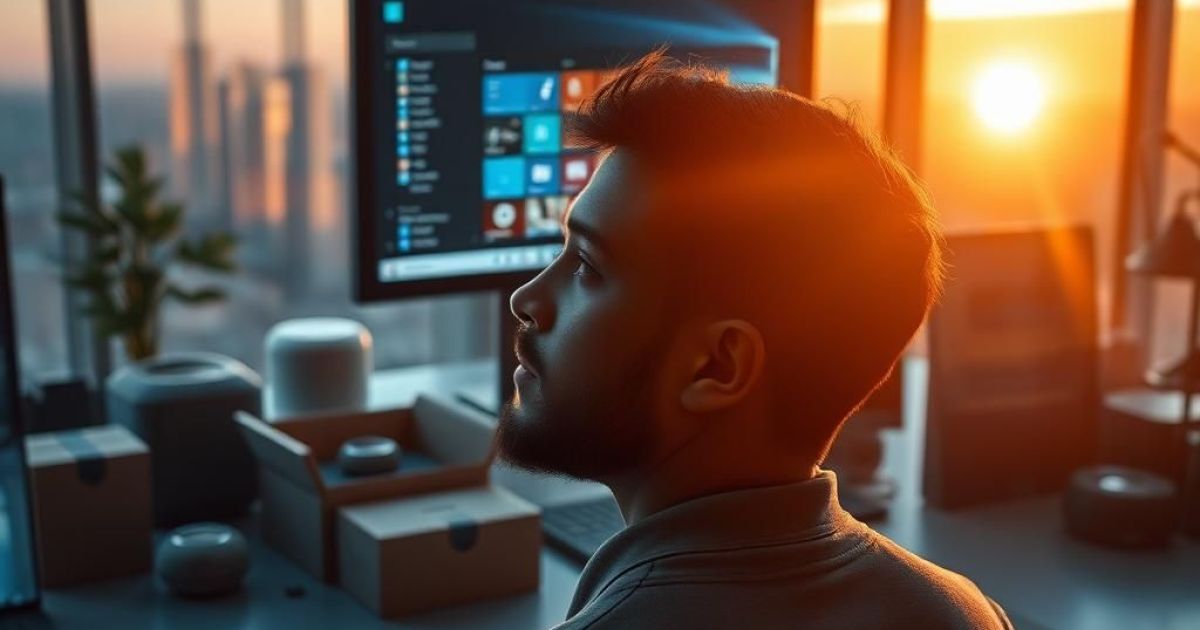


Laisser un commentaire